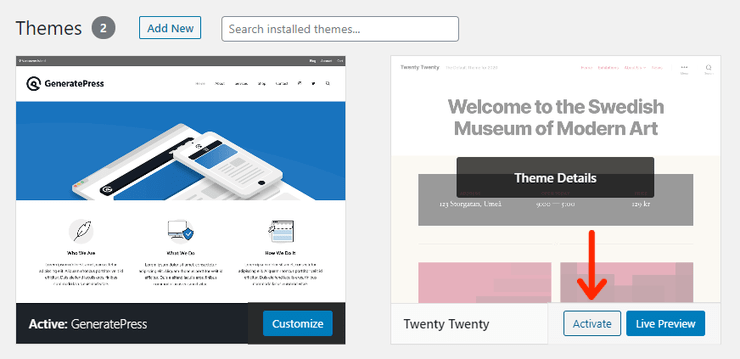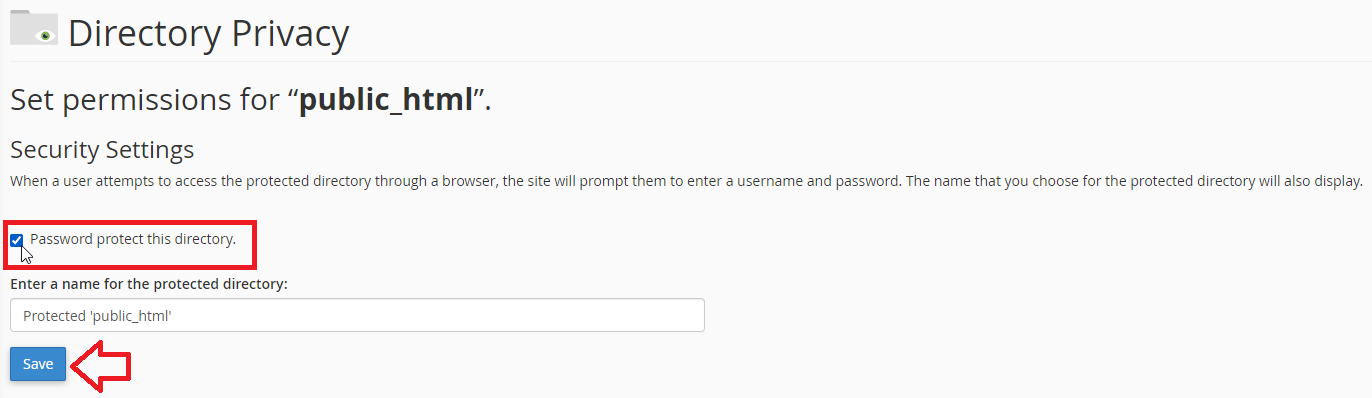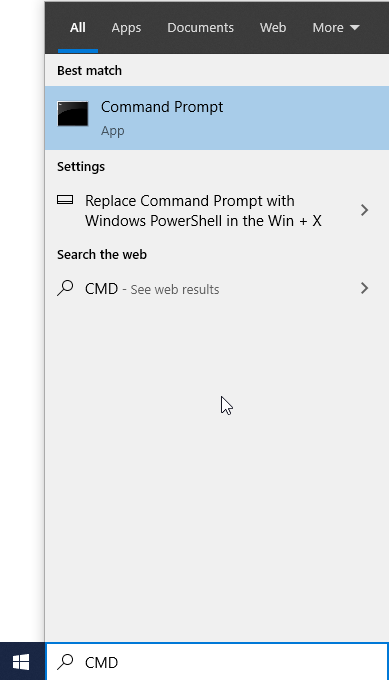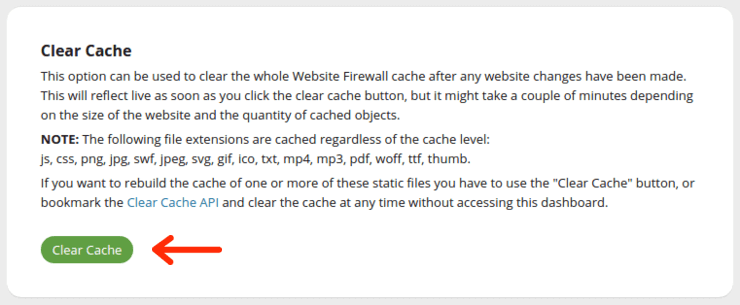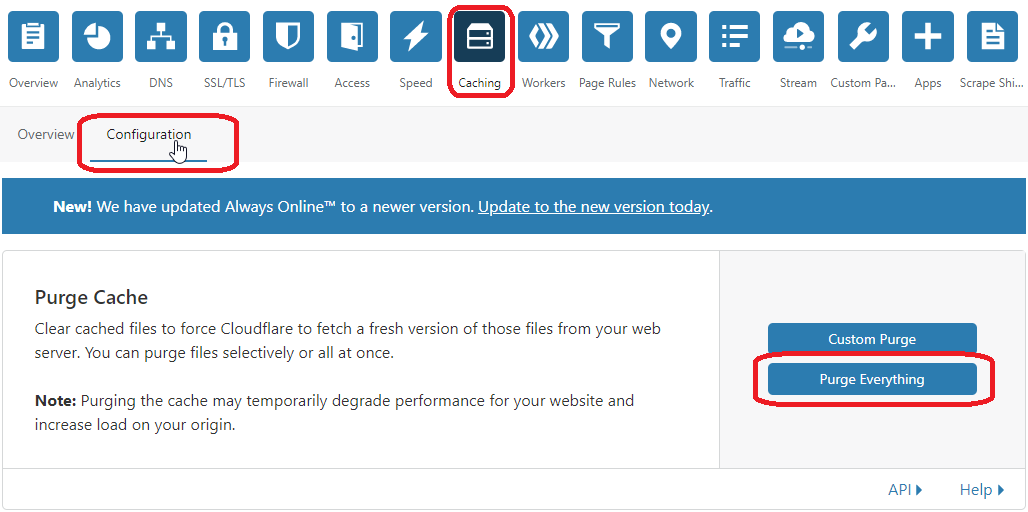Error 401 apare cand utilizatorul incearca accesarea resurselor dar fara autentificare sau cu autentificare incorecta. Aceasta inseamna ca utilizatorul trebuie sa furnizeze credentiale pentru vizualizarea resurselor protejate si aceasta eroare va persista pana ce va furniza acele credentiale web serverului, care exista in fisierul “.htpasswd”. In majoritatea cazurilor motivele pot fi urmatoarele:
-URL introdus incorect
-credentiale de logare invalide
-solicitare falsa de logare
-erori DNS
-probleme de securitate/firewall (in cazul in care se detecteaza activitate malitioasa)
-probleme de plugin
Cateva solutii pentru site-uri WordPress:
Stergeti memoria cache al browserului.
Dezactivati plugin-urile. Uneori plugin-urile de securitate creaza aceste erori, blocand pagina de logare cand acel plugin crede ca site-ul este atacat. Pentru a gasi plugin-ul care cauzeaza aceasta eroare, dezactivati toate pluginurile si reactivati-le unul cate unul pana gasiti plugin-ul problematic.
In cazul in care nu aveti acces la panoul de administrare WordPress, puteti dezactiva plugin-urile sau temele paginii prin redenumirea folderului respectiv, din contul cPanel la sectiunea File Manager sau printr-o conexiune FTP.
Cateodata tema paginii poate fi de vina si este recomandat sa schimbati tema actuala cu cea implicita (Twenty Nineteen, Twenty Seventeen, Twenty Sixteen etc.). In cazul in care nu aveti una instalata, in primul rand trebuie instalat apoi activat. Daca pagina va functiona, inseamna ca s-a gasit cauza erorii.
Eliminarea protectiei cu parola la nivel de server. Daca utilizati htaccess/htpasswd pentru protejarea unor parti ale site-ului WordPress sa le dezactivati. In panoul de control (cPanel) puteti gasi intrumente de genul , de exemplu ‘’Directory privacy’’, debifati campul „Password Protect this directory” si salvati modificarea.
O resetare a parolei de access in pagina WordPress poate fi de ajutor, fiindca de multe ori companiile de hosting WordPress blocheaza accesul la wp-admin si paginile de logare, in cazurile care se incearca in mod repetat introducerea unei parole incorecte.
In cazuri rare, erori de DNS pot cauza ca serverul sa afiseze eroarea 401 pentru care rezolvarea poate fi un “Flush DNS”. Pentru utilizatori de windows: logati-va ca administrator in PC, accesati search bar-ul si tastati CMD.exe dupa care deschideti aplicatia Command Prompt si introduceti codul “ipconfig /flushdns” in interfata CMD.
Pentru utilizatori macOS: accesati ‘’Command Terminal’’ si introduceti comanda “sudo killall -HUP mDNSResponder” in interfata.
In cazul in care folositi servicii firewall de tip cloud (Sucuri, Cloudflare, …) , acestea pot declansa eroarea 401 daca conexiunea dintre pagina si firewall a esuat. In cazul in care utilizati Sucuri, trebuie sa va logati in panoul de administrare si goliti memoria cache la pagina “Performance”=> “Clear Cache”.
Daca utilizati Cloudflare, trebuie sa va logati in contul respectiv si la pagina “Caching”, meniul Configuration, goliti memoria cache prin apasarea butonului “Purge everything”. Dupa toate acestea goliti cache-ul browserului, la fel si in pluginul de caching al WordPress (in cazul in care aveti unul ).
In plus, multe pagini WordPress au nevoie de perioade de nefuncționare pentru întreținere. Daca apare eroarea 401 , posibil sa fie vorba de intretinere/constructie in backend ce cauzeaza dificultati de logare temporara. In cazul respectiv este recomandat sa asteptati si reincercati logarea dupa cateva minute.
In concluzie, ‘’401 Unauthorized’’ indica o problema de partea clientului si din acest motiv browserul are dificultati de autentificare in site-ul WordPress. Inainte de toate este recomandat sa verificati URL-ul daca este corect, stergeti memoria cache si cookie-urile apoi dezactivati pluginurile unul cate unul.